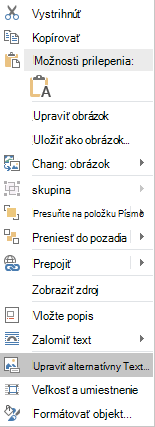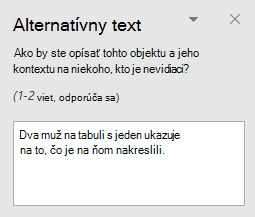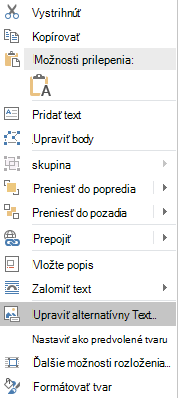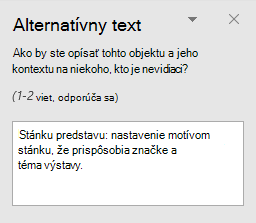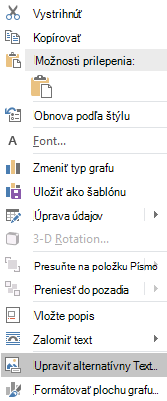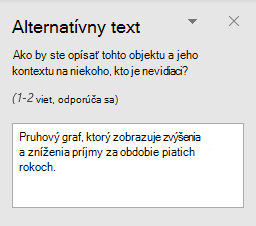K všetkým vizuálnym efektom by ste mali vždy Outlook text (alternatívny text). Príklady: obrázky, tvary, grafické prvky SmartArt a grafy. Alternatívny text umožňuje ľuďom, ktorí obrazovku nevidia, pochopiť, čo je na obrázkoch a iných vizuálnych prvkoch dôležité.
Nasledujúci postup popisuje, ako pridať alternatívny text k vizuálnym efektom v Outlook správ v Microsoft 365:
Tip: Dobrý alternatívny text by mal stručne poskytovať jednoznačné informácie o obsahu a účele obrázka. Alternatívny text by nemal byť dlhší ako jedna až dve vety, väčšinou stačí niekoľko vhodne vybratých slov. V alternatívnom texte neopakujte okolitý obsah ani nepoužívajte slovné spojenia, ktoré odkazujú na obrázok, napríklad „na obrázku sa nachádza“ alebo „obrázok niečoho“.
Pridanie alternatívneho textu k obrázkom
Pridajte alternatívny text k obrázkom, snímkam obrazovky, ikonám, videám a 3D modelom, aby čítačky obrazovky mohli prečítať popis obrázka používateľom, ktorí obrázok nevidia.
-
Kliknite pravým tlačidlom myši na obrázok.
-
Vyberte položku Upraviť alternatívny text. Na pravej strane dokumentu sa otvorí tabla Alternatívny text.
-
Zadajte 1 – 2 vety, ktoré budú popisovať obrázok a jeho obsah pre používateľov, ktorí tento obrázok nevidia.
Pridanie alternatívneho textu k tvarom alebo grafickým prvkom SmartArt
-
Kliknite pravým tlačidlom myši na tvar alebo grafický prvok SmartArt.
Tip: Pravým tlačidlom myši treba kliknúť na miesto vo vnútri rámu, ktorý obklopuje celý tvar alebo grafický prvok SmartArt, nie do vnútra niektorej z jeho častí.
-
Vyberte položku Upraviť alternatívny text. Na pravej strane dokumentu sa otvorí tabla Alternatívny text.
-
Zadajte 1 – 2 vety, ktoré budú popisovať tvar alebo grafický prvok SmartArt pre používateľov, ktorí tento tvar nevidia.
Pridanie alternatívneho textu ku grafom
-
Kliknite pravým tlačidlom myši na graf.
Tip: Pravým tlačidlom myši treba kliknúť na miesto vo vnútri rámu, ktorý obklopuje celý graf, nie do vnútra niektorej z jeho častí.
-
Vyberte položku Upraviť alternatívny text. Na pravej strane dokumentu sa otvorí tabla Alternatívny text.
-
Zadajte 1 – 2 vety, ktoré budú popisovať graf a jeho obsah pre používateľov, ktorí tento graf nevidia.